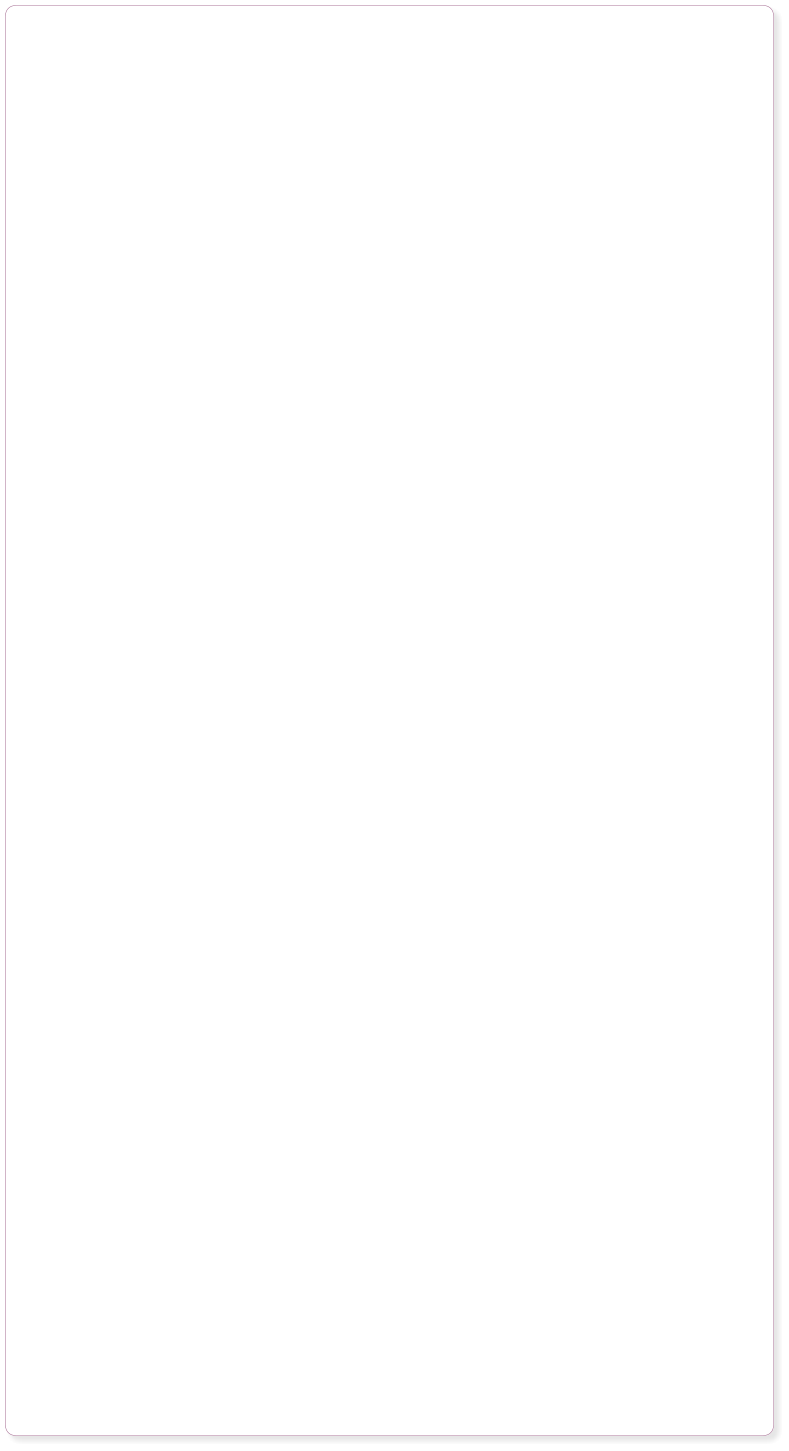
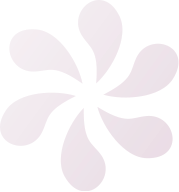


Site Internet fait exclusivement avec MAGIX Web Designer, sans utiliser d'autres outils de graphisme ou d'autres logiciels.

Intégration de vidéos (et autres gadgets)
La galerie des designs contient une large gamme de gadgets, que vous avez simplement à déplacer vers la page puis à déposer. Parmi ceux-ci, des effets photo animés, des formulaires personnalisables (afin que vos visiteurs vous fassent part de leurs commentaires), des outils de réseaux sociaux (boutons d'ajout Twitter, boutons J'aime de Facebook, etc.), diaporamas flickr ou Picasa, gadgets d'e-commerce (pour vendre depuis votre site) et même des gadgets de création de tableaux, etc. Jetez un œil dans la galerie des designs sous « Éléments de page & gadgets ». Difficile de faire plus simple pour intégrer des vidéos YouTube ou l'un des milliers de gadgets Web d'autres fournisseurs. La plupart de ces derniers vous fournissent une courte chaîne de code HTML sur leurs sites et avec Web Designer, il vous suffit de les coller directement dans la page. Cela crée un emplacement d'objet automatiquement avec un aperçu correspondant au gadget. Prévisualisez votre page Web pour voir votre gadget et le faire fonctionner. Si vous avez une vidéo au format MP4, il vous suffit de la déposer dans la page pour intégrer la vidéo ainsi qu'un lecteur vidéo. Impossible de faire plus simple. Voici un exemple. Avec des clips intégrés comme celui-ci, vous pouvez ajuster les dimensions comme vous le voulez sur la page.
Google Maps
Pour ajouter un gadget Google Map interactif, c'est aussi simple. Utilisez l'un des gadgets fournis dans la galerie
des gadgets. Ouvrez la galerie des designs, section Éléments de la page > Autres gadgets, et déposez la carte
Google Maps sur cette page par glisser-déposer. Cela permet d'ouvrir une page de configuration (il s'agit en fait
juste de la page Google Maps). Choisissez la taille et le type de la carte et rendez-vous au lieu de votre choix sur
votre carte. Cliquez alors sur le bouton « Insérer » en bas de la fenêtre. Quelques secondes plus tard, vous
verrez votre gadget Google Maps sur votre page. Prévisualisez pour voir votre gadget Google Maps intégré
opérationnel.
Astuce : le bouton d'aide en bas de la page de configuration vous en dit plus quant à chacun des gadgets.
Avec des clips intégrés comme celui-ci, vous pouvez ajuster les dimensions comme vous le voulez sur la page.
Google Maps
Pour ajouter un gadget Google Map interactif, c'est aussi simple. Utilisez l'un des gadgets fournis dans la galerie
des gadgets. Ouvrez la galerie des designs, section Éléments de la page > Autres gadgets, et déposez la carte
Google Maps sur cette page par glisser-déposer. Cela permet d'ouvrir une page de configuration (il s'agit en fait
juste de la page Google Maps). Choisissez la taille et le type de la carte et rendez-vous au lieu de votre choix sur
votre carte. Cliquez alors sur le bouton « Insérer » en bas de la fenêtre. Quelques secondes plus tard, vous
verrez votre gadget Google Maps sur votre page. Prévisualisez pour voir votre gadget Google Maps intégré
opérationnel.
Astuce : le bouton d'aide en bas de la page de configuration vous en dit plus quant à chacun des gadgets.
 Dans Web Designer, la carte que vous apercevez n'est qu'un aperçu statique. Afin de pouvoir profiter de la carte
Google Maps en mode complet, vous devez prévisualiser la page Web.
Dans Web Designer, la carte que vous apercevez n'est qu'un aperçu statique. Afin de pouvoir profiter de la carte
Google Maps en mode complet, vous devez prévisualiser la page Web.








Voici une carte Google interactive de
Londres. Dans le navigateur Web,
vous pouvez entre autres le déplacer
et modifier le zoom.










